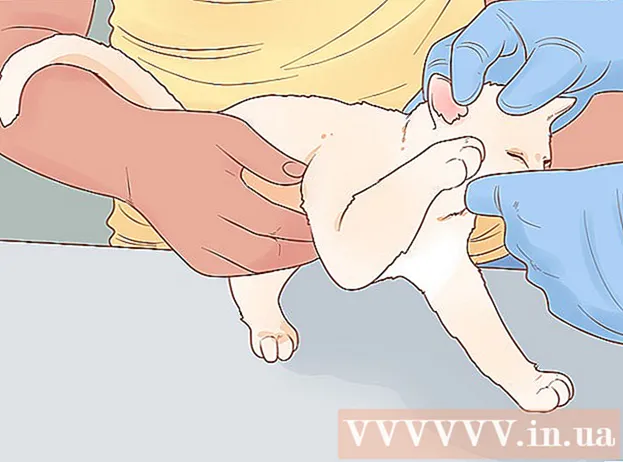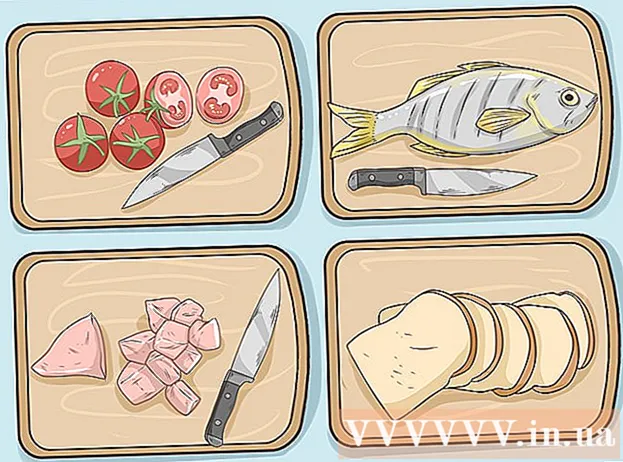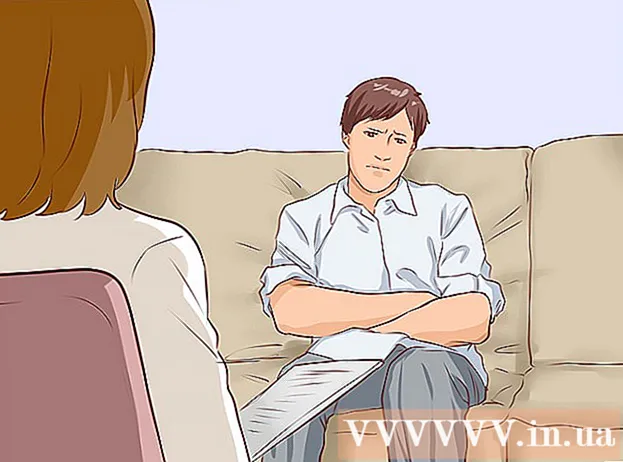מְחַבֵּר:
Carl Weaver
תאריך הבריאה:
24 פברואר 2021
תאריך עדכון:
1 יולי 2024

תוֹכֶן
- צעדים
- שיטה 1 מתוך 4: אופן השימוש במצב חיסכון בחשמל
- שיטה 2 מתוך 4: כיצד לבדוק את השימוש בסוללה
- שיטה 3 מתוך 4: שימוש במרכז הבקרה
- שיטה 4 מתוך 4: כיצד לצמצם את הזמן לפני הפעלת הנעילה האוטומטית
- טיפים
למד כיצד להשתמש באייפון להפחתת צריכת החשמל ולהארכת חיי הסוללה במאמר זה.
צעדים
שיטה 1 מתוך 4: אופן השימוש במצב חיסכון בחשמל
 1 הפעל את אפליקציית ההגדרות. לחץ על סמל ההילוכים האפור (⚙️) במסך הבית או במזח.
1 הפעל את אפליקציית ההגדרות. לחץ על סמל ההילוכים האפור (⚙️) במסך הבית או במזח.  2 גלול מטה והקש על סוללה. אפשרות זו מסומנת בסמל סוללה עם רקע ירוק.
2 גלול מטה והקש על סוללה. אפשרות זו מסומנת בסמל סוללה עם רקע ירוק.  3 העבר את המחוון ליד מצב חיסכון בחשמל למצב מופעל. המחוון הופך לירוק. זה יגדיל את יעילות הסוללה ב -40%.
3 העבר את המחוון ליד מצב חיסכון בחשמל למצב מופעל. המחוון הופך לירוק. זה יגדיל את יעילות הסוללה ב -40%. - תוכל גם לומר "היי סירי, הפעל מצב חיסכון בחשמל".
- כאשר סוללת האייפון מגיעה לטעינה של 80%, מצב חיסכון בחשמל יכבה אוטומטית. הפעל אותו כאשר הסוללה טעונה במלואה.
- המצב שצוין משפיע על חלק מתכונות האייפון:
- הודעת הדוא"ל תורד בתדירות נמוכה יותר.
- תכונת "היי סירי", המאפשרת לך להפעיל את סירי מבלי שתלחץ על כפתור הבית, לא תעבוד.
- אפליקציות לא יתעדכנו עד שתפעיל אותן.
- נעילה אוטומטית תפעל לאחר 30 שניות.
- חלק מהאפקטים החזותיים יושבתו.
שיטה 2 מתוך 4: כיצד לבדוק את השימוש בסוללה
 1 הפעל את אפליקציית ההגדרות. לחץ על סמל ההילוכים האפור (⚙️) במסך הבית או במזח.
1 הפעל את אפליקציית ההגדרות. לחץ על סמל ההילוכים האפור (⚙️) במסך הבית או במזח.  2 גלול מטה והקש על סוללה. אפשרות זו מסומנת בסמל סוללה עם רקע ירוק.
2 גלול מטה והקש על סוללה. אפשרות זו מסומנת בסמל סוללה עם רקע ירוק.  3 הקש על 7 הימים האחרונים. כרטיסייה זו נמצאת בחלק העליון של הסעיף שימוש בסוללה.
3 הקש על 7 הימים האחרונים. כרטיסייה זו נמצאת בחלק העליון של הסעיף שימוש בסוללה. - הדף שייפתח יציג את היישומים בסדר יורד של כמות האנרגיה שצרכו יישומים אלה במהלך 7 הימים האחרונים.
 4 מצא אפליקציות שמשתמשות בהרבה כוח. עכשיו שנה את ההגדרות של אפליקציות ואפליקציות כאלה שכותרתן "פעילות רקע" כדי להפחית את צריכת החשמל.
4 מצא אפליקציות שמשתמשות בהרבה כוח. עכשיו שנה את ההגדרות של אפליקציות ואפליקציות כאלה שכותרתן "פעילות רקע" כדי להפחית את צריכת החשמל.  5 הקש על הגדרות. זה בפינה השמאלית העליונה.
5 הקש על הגדרות. זה בפינה השמאלית העליונה.  6 לחץ על כללי. אפשרות זו מסומנת בסמל גלגל שיניים (⚙️).
6 לחץ על כללי. אפשרות זו מסומנת בסמל גלגל שיניים (⚙️).  7 הקש על עדכון תוכן. אפשרות זו ממוקמת בתחתית המסך.
7 הקש על עדכון תוכן. אפשרות זו ממוקמת בתחתית המסך.  8 העבר את מחוון רענון התוכן למיקום כבוי. המחוון הופך ללבן. כעת האפליקציות יתעדכנו רק כאשר תפעיל אותן, דבר שיחסוך בחשמל.
8 העבר את מחוון רענון התוכן למיקום כבוי. המחוון הופך ללבן. כעת האפליקציות יתעדכנו רק כאשר תפעיל אותן, דבר שיחסוך בחשמל. - עדכון התוכן מושבת במצב חיסכון בחשמל.
שיטה 3 מתוך 4: שימוש במרכז הבקרה
 1 פתח את מרכז הבקרה. לשם כך, החלק כלפי מעלה מתחתית המסך.
1 פתח את מרכז הבקרה. לשם כך, החלק כלפי מעלה מתחתית המסך.  2 הקש על Shif Night. הוא נמצא בתחתית מרכז הבקרה.בהירות המסך תפחת, מה שיחסוך אנרגיה. הפעל אפשרות זו בכל הזדמנות אפשרית.
2 הקש על Shif Night. הוא נמצא בתחתית מרכז הבקרה.בהירות המסך תפחת, מה שיחסוך אנרגיה. הפעל אפשרות זו בכל הזדמנות אפשרית. - ניתן גם להקטין את הבהירות באמצעות המחוון.
 3 לחץ על מצב טיסה. הוא בפינה השמאלית העליונה ומסומן בסמל מטוס. אם הסמל כתום, האלחוט, ה- Bluetooth והסלולר מושבתים.
3 לחץ על מצב טיסה. הוא בפינה השמאלית העליונה ומסומן בסמל מטוס. אם הסמל כתום, האלחוט, ה- Bluetooth והסלולר מושבתים. - בצע זאת אם אינך זקוק לחיבור אינטרנט.
- השתמש בשיטה זו כאשר עוצמת האות נמוכה והאייפון כל הזמן מחפש אותה.
- כמו כן, האייפון נטען מהר יותר במטוס.
שיטה 4 מתוך 4: כיצד לצמצם את הזמן לפני הפעלת הנעילה האוטומטית
 1 הפעל את אפליקציית ההגדרות. לחץ על סמל ההילוכים האפור (⚙️) במסך הבית.
1 הפעל את אפליקציית ההגדרות. לחץ על סמל ההילוכים האפור (⚙️) במסך הבית.  2 גלול מטה והקש על תצוגה ובהירות. אפשרות זו נמצאת בראש התפריט ומסומנת בסמל "A" בן שתי אותיות.
2 גלול מטה והקש על תצוגה ובהירות. אפשרות זו נמצאת בראש התפריט ומסומנת בסמל "A" בן שתי אותיות.  3 לחץ על נעילה אוטומטית. אפשרות זו נמצאת באמצע המסך.
3 לחץ על נעילה אוטומטית. אפשרות זו נמצאת באמצע המסך.  4 בחר מסגרת זמן. זהו הזמן שאחריו נעילה אוטומטית של הנעילה האוטומטית (אם לא תלחץ על המסך). בחר זמן קצר יותר כדי לחסוך באנרגיה.
4 בחר מסגרת זמן. זהו הזמן שאחריו נעילה אוטומטית של הנעילה האוטומטית (אם לא תלחץ על המסך). בחר זמן קצר יותר כדי לחסוך באנרגיה. - מסך הבית ומסך הנעילה בדרך כלל צורכים מאוד חשמל.
 5 הקש על תצוגה ובהירות. זה בפינה השמאלית העליונה של המסך.
5 הקש על תצוגה ובהירות. זה בפינה השמאלית העליונה של המסך.  6 לחץ על הגדרות. זה בפינה השמאלית העליונה של המסך.
6 לחץ על הגדרות. זה בפינה השמאלית העליונה של המסך.  7 הקש על הודעות. אפשרות זו מסומנת בסמל אדום.
7 הקש על הודעות. אפשרות זו מסומנת בסמל אדום.  8 כבה את הודעות מסך הנעילה. הקש על האפליקציות שאיתן ברצונך לקבל התראות מהן כאשר הטלפון נעול, ולאחר מכן החלק את המחוון ליד הצג במסך הנעילה למצב כבוי (לבן).
8 כבה את הודעות מסך הנעילה. הקש על האפליקציות שאיתן ברצונך לקבל התראות מהן כאשר הטלפון נעול, ולאחר מכן החלק את המחוון ליד הצג במסך הנעילה למצב כבוי (לבן). - התראות גורמות למסך להידלק. אם תכבה את ההתראות במסך הנעילה, תוכל לצפות בהן רק בעת ביטול נעילת האייפון שלך.
טיפים
- על ידי בדיקת הזמן ורמת הסוללה, אתה מבזבז אנרגיה. לכן, עשה זאת כמה שפחות.